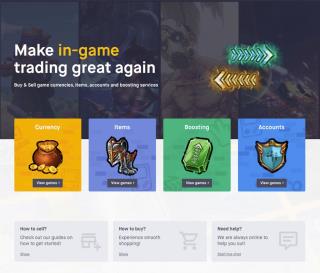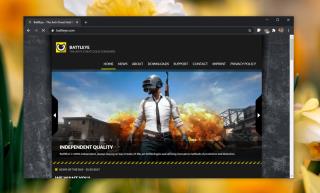Vì vậy, bạn đã mua cho con mình chiếc Xbox One mới nhất , giúp chúng vượt qua cả mặt trăng. Bây giờ bạn là bậc cha mẹ tốt nhất trên toàn thế giới! Có rất nhiều nghiên cứu khoa học đề cập đến nhiều đặc quyền nhận thức khi chơi trò chơi điện tử cho trẻ em, bao gồm tăng cường trí nhớ, khả năng phối hợp và kỹ năng giải quyết vấn đề.
Những lợi ích này được hoan nghênh, nhưng với tư cách là phụ huynh, bạn cũng phải xem xét mặt trái của trò chơi điện tử cho trẻ em , đó là nơi có quyền kiểm soát của phụ huynh.

Một số nội dung trò chơi không phù hợp với trẻ em trong độ tuổi cụ thể. Tuy nhiên, thay vì lo lắng cả ngày về việc những đứa con nhỏ của bạn chơi nội dung người lớn trên Xbox One, bạn có thể sử dụng quyền kiểm soát của phụ huynh có sẵn thông qua ứng dụng Xbox Family Settings . Đây là điều bạn phải làm để giữ an toàn cho con bạn vì trò chơi điện tử không phải là trải nghiệm một lần dành cho chúng.
Cách hoạt động của Giới hạn độ tuổi của ứng dụng cài đặt Xbox Family
Đây là cách giới hạn độ tuổi hoạt động với ứng dụng Cài đặt gia đình Xbox:
- Để ngăn con bạn truy cập nội dung giới hạn độ tuổi trên Xbox One, bạn cần tham gia ứng dụng Cài đặt gia đình Xbox với tư cách là người tổ chức . Bạn có thể đăng ký bằng tài khoản Microsoft của mình.
- Với tư cách là người tổ chức, bạn có thể áp dụng giới hạn độ tuổi để ngăn bất kỳ thành viên nào trong gia đình bạn chơi hoặc tương tác với các ứng dụng hoặc trò chơi không phù hợp trên Xbox One
- Trẻ em phải tham gia ứng dụng với tư cách là thành viên trước khi bạn có thể đặt bất kỳ giới hạn nội dung nào cho chúng khi sử dụng ứng dụng
- Các thành viên không thể truy cập nội dung được xếp hạng trên giới hạn độ tuổi của họ
- Bạn có thể ghi đè giới hạn độ tuổi mặc định hoặc tùy chỉnh và cho phép thành viên chơi bất kỳ trò chơi nào được xếp hạng trên giới hạn độ tuổi của họ
Cách áp dụng giới hạn độ tuổi nội dung với ứng dụng cài đặt gia đình Xbox
- Tải xuống Ứng dụng Cài đặt Gia đình Xbox cho Android hoặc iOS. Điều tốt về công cụ này là nó cho phép bạn đặt giới hạn nội dung và thời gian sử dụng thiết bị ngay cả khi không có quyền truy cập vật lý vào bảng điều khiển Xbox One. Bạn chỉ cần có tài khoản Microsoft để quản lý hoạt động chơi game của con mình mọi lúc, mọi nơi bằng điện thoại thông minh.
- Sử dụng tài khoản người tổ chức Microsoft của bạn, đăng nhập vào ứng dụng Cài đặt gia đình Xbox.
- Đi tới Cài đặt bằng cách:
- Nhấn vào ô dành cho đứa trẻ mà bạn đang quản lý và chọn biểu tượng Cài đặt ở cạnh trên bên phải của màn hình Gia đình hoặc
- Chọn Cài đặt ở phần dưới của trang tổng quan Gia đình và nhấn vào ô cho đứa trẻ bạn muốn quản lý
- Chọn Hạn chế nội dung để đặt giới hạn độ tuổi cho một đứa trẻ cụ thể
- Nhấn vào Cho phép nội dung phù hợp với lứa tuổi . Phần này cho phép bạn xem hoặc chỉnh sửa giới hạn độ tuổi hiện tại áp dụng cho các trò chơi, ứng dụng và nội dung khác của trẻ trên Xbox One. Thành viên gia đình cụ thể này không thể chơi trò chơi được xếp hạng trên giới hạn độ tuổi mà bạn vừa đặt nữa. Bạn vẫn có thể chấp thuận hoặc từ chối yêu cầu của họ về quyền truy cập vào nội dung trò chơi giới hạn độ tuổi.
- Chuyển đến ô hiển thị nội dung giới hạn độ tuổi cụ thể mà bạn muốn đưa ra một ngoại lệ. Ví dụ: nhấn vào Bật Minecraft .
- Nếu con bạn không thể truy cập Minecraft vì nó được xếp hạng cao hơn giới hạn độ tuổi của chúng, hãy chọn Cho phép trò chơi này trong phần Bật Minecraft . Bây giờ bạn đã ghi đè giới hạn nội dung áp dụng cho đứa trẻ này.
- Bật chế độ Nhiều người chơi để cho phép con bạn chơi trò chơi này với những người chơi khác trực tuyến. Tùy chọn này hữu ích khi bạn lo lắng về những người trong thế giới trò chơi trực tuyến mà con bạn tham gia, nhưng bạn muốn tạo ngoại lệ cho một tựa game cụ thể. Bật tính năng này không hủy bỏ các hạn chế nhiều người chơi hiện có khác cho thành viên này trên Xbox One.
- Bật Câu lạc bộ để cho phép thành viên mà bạn đang quản lý tạo hoặc tham gia các câu lạc bộ được liên kết với các trò chơi Xbox One như Minecraft
Với các bước đơn giản này, bạn có thể bảo vệ trải nghiệm chơi trò chơi của con mình trên Xbox One . Tốt hơn nữa, bạn có thể áp dụng các giới hạn nội dung dựa trên độ tuổi một cách thuận tiện và cấp bất kỳ quyền thích hợp nào khi đang di chuyển từ điện thoại thông minh của mình.
Khi trò chơi điện tử ngày càng phổ biến, các bảng điều khiển đang tăng cường tích hợp trực tuyến của chúng. Giờ đây, người chơi có quyền truy cập vào danh mục rộng lớn các tựa game và các tùy chọn để tương tác và giao lưu qua internet. Kịch bản này giải thích lý do tại sao bạn có thể cần chú ý nhiều hơn đến những gì những đứa trẻ nhỏ của bạn đang làm trên Xbox One mà bạn đã mua chúng. Thật đáng mừng, ứng dụng Xbox Family Settings dành cho iOS và Android cho phép bạn áp dụng giới hạn độ tuổi để bảo vệ con bạn khi chúng chơi đùa.